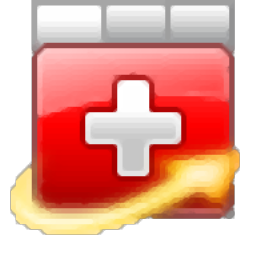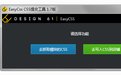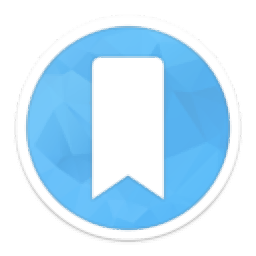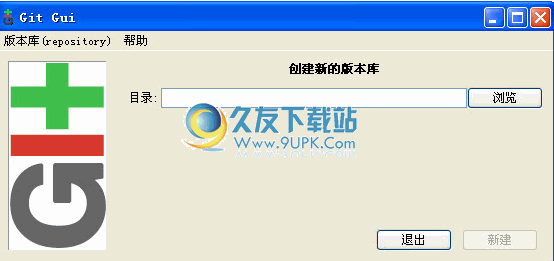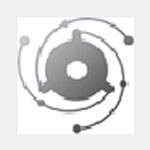NoteTab pro是一款专业的文本编辑软件。久友下载站小编非常喜欢的一款文本编辑工具NoteTab pro。它也是1998年以来共享软件行业最高的奖项获得者。使用此应用程序,用户可以使用简单的选项卡式界面处理多个文件,可以使用拼写检查和同义词,格式化的文本,使用多个吊销和书签文件。用户可以构建模板,使用功能强大的全系统搜索,以及执行全局多行替换;该程序的内置剪贴簿功能允许用户使用简单的脚本语言创建和组织剪辑,这些脚本语言可用于完成应用程序;包括一个堆电话剪辑库; Web作者喜欢HTML CSS剪辑库,它是一个很棒的基于代码的HTML编辑器。其他宝石包括文本到HTML的转换,标签剥离以及用于添加链接和颜色代码的工具。功能强大且实用,需要它的用户可以下载体验。
使用说明:
GetTextStats
返回当前文档或所选文本的基于单词的统计信息。该剪辑在NoteTab Light中不可用。
返回参数的基于tr的,基于单词的统计信息。该剪辑在NoteTab Light中不可用。
将当前文档中的选定文本复制到Windows剪贴板中。如果未选择任何文本,则将复制整个文档。
在当前文档中剪切所选文本,然后将其复制到Windows剪贴板中。如果未选择任何文本,则将剪切并复制整个文档。
在当前文档的每一行的开头插入数字。除非您指定其他数字作为第一个参数(nnn),否则编号从1开始。我可以在NoteTab选项对话框的“常规”选项卡上编辑棕褐色分隔符吗?更改数字分隔符的字段。
使用base64算法(MIME内容传输编码)对源文件nputName进行解码。如果未指定目标名称目标utputName,则NoteTab将基于源名称和Bin扩展名创建一个新文件。
使用base64算法(MIME内容传输编码)对源文件nputName进行编码。如果未指定目标名称目标utputName,则NoteTab将B64扩展名创建一个新文件。
使用base64算法(MIME内容传输编码)返回Providetr参数的解码值。如果解码后的值包含二进制数据,它将被破。
返回64 tr参数提供的文本作为base64编码的字符串。
使用as tr参数将文本返回为base64编码的文本,并在每个第76个字符后添加换行符(根据RFC 2045 MIME规范)。
计算表达式和^ $ Calc现在尝试确定表达式中的小数和数字分组符号。如果他们可以解析符号,则可以使用Windows默认符号。因此,即使符号与Windows默认值都不匹配,现在也可以评估表达式和^ $ Calc。
计算*计算表达式和^ $ Calc:数字小于10000。如果数字分组符号具有小数点符号,或者源表达式对这些数字使用数字分组,则仅插入数字分组符号。
*修复了使用Calculate Expression和^ $ Calc格式化数字组时出现的错误。
Calc不再接受无效的十进制和数字分组符号。忽略无效的符号。如果未定义十进制和数字分组符号,NoteTab将尝试从表达式中确定它们或使用Windows默认符号。
GetDateFromInt现在支持带有数字分组符号的数字。
NumberIsNumber现在支持可选参数来指定十进制和数字分组符号:
IsNumber(值[;十进制和数字分组符号])$
如果省略了symbols参数,则NoteTab将使用Windows设置中的区域编号符号和其他区域来接受有效数字。任何符号都必须与数字中出现的符号匹配。
NoteTab来自Windows XP或更新的USB闪存驱动器。
运行从USB闪存驱动器运行NoteTab时,改进了收藏夹的处理。
更新将正则表达式引擎更新为最新版本。
改进的alculate表达?特征。当该行包含其他文本时,无需首先选择表达式。只需将光标放在表达式的末尾,然后按Ctrl + E即可计算结果。因此,您可以执行链接表达式1 + 2 = 3 + 3 = 6 + 4 =10。如果表达式没有带符号的结尾,则NoteTab会将表达式替换为其结果。
揅表达?现在,Feature和^ $ Calc Clip函数假定在与Windows区域设置相对应的表达式中使用的十进制和数字分组符号。
改进的智能报价功能。选择用双引号引起来的文本。 NoteTab希望在按Ctrl +,键时将其替换为智能引号。
改进了比赛括号功能。现在使用双引号(智能引号和直引号)和直引号。在搜索“直双引号和单引号”时,将光标置于它们之间的文本中。
小对几个剪辑库和模板进行了一些小的改进。
改进了由正则表达式模式错误引起的编辑错误报告。
在^ $ Calc函数中添加了可选参数,以指定十进制和数字分组符号来覆盖默认的Windows设置。第一个字符用于十进制表示法,第二个字符用于数字分组:
Calc(表达式,十进制和数字分组符号)$
Calc(表达式;十进制;十进制和数字分组符号)$
如果仅指定了十进制符号,则结果中不使用数字分组符号。使用字母“ E”代替数字分组符号可始终在结果中使用科学计数法
s
在具有/ 3GB选项的Windows 32位和Windows x64下,NoteTab现在可以在需要时分配超出2GB地址限制(最多4GB)的资源。
NoteTab Pro:为CSS文件添加了语法突出显示功能,并为包含PHP,ASP和Javascript代码的文档改进了HTML语法突出显示功能。
改进的Strip HTML标签功能可以更好地处理包含PHP,ASP和Javascript代码的文档。
新增了实时单词计数功能,可以在两种计数方法之间进行选择。字数统计子菜单和字数统计显示在ins / ovr信息面板旁边的状态栏中。字数统计是所选文本或完整文档(或带有轮廓的主题)。此功能在NoteTab Light中不可用(除非您启用试用模式)。
MS Word方法返回的计数应接近Microsoft Word中的字数计算结果。 NoteTab方法更复杂,并且使用范围更广的单词分隔符来计算单词。 MS Word主要计算由空格字符分隔的单词。在下面的示例中,MS Word每行计数一个单词
启用实时字数统计功能后,您可以单击状态栏中的相应面板。选择一定数量的文本后,将显示此消息。您将看到基于NoteTab方法的单词计数,每个单词的平均字符数,句子的数量以及每个句子的平均单词数。这些信息对于作家,博客作者和记者而言非常有价值。
注在NoteTab Pro和Std中,工具|文本统计功能现在基于新的NoteTab字数统计方法。
使用在HTML文件上使用文本统计信息时,NoteTab仅计算可见的页面文本(标记,CSS,脚本和注释块将被忽略)。如果要计算HTML标签和注释中的单词,请在选择此菜单命令时按住Shift键。
只需在当前文档中选择一个字符,即可在状态栏中查看其十进制和十六进制值。
新的键盘快捷键可轻松插入打印字符:
按Ctrl +。插入省略号字符?
Ctrl +-插入N-破折号?
Ctrl +,插入搒市场报价?所选文字还是正确的撇号?
现在,您可以从“查找和替换”对话框的下拉列表中删除历史记录项目。要从历史记录列表中删除不需要的项目,请先将其选中,关闭下拉列表,然后按Shift + Delete。或者右键单击该字段以打开弹出菜单,然后选择“从列表中删除”;您可以通过选择“清除历史记录”来删除整个历史记录。
结果显示在气球中(除非您使用盲用户模式),而不是消息框。消息框中的“确定”按钮将其关闭。
在查找/替换工具中增加了对通配符搜索的支持。此功能在NoteTab Light中不可用(除非您启用试用模式)。
提到
对于以下标记:
匹配0个或更多单词字符。示例:jo *匹配JO,John,Jody,joint,join_leave。
匹配0个或多个单词字符,包括HTML实体字符。示例:“ na#”匹配“ na飗e”,“ na i ve”和“ na#ve”。
匹配0个或更多字符,并且可以跨行显示单词。示例:“ click ** link”匹配“ click link”,“ click link”,“ click link”,但不匹配“ match link”。
匹配仅匹配一个单词字符。示例:“ jo?”匹配“ Job”和“ jot”,但不匹配“ JO”,“ John”,“ Jody”和“ joint”。
匹配0或一个字符。示例:“ jo〜”匹配“ JO”,“ Job”和“ jot”,但不匹配“ John”,“ Jody”和“ joint”。
与文字字符或HTML实体完全匹配。例如:“ caf&”匹配“ caf?”,Café和“ café”。
字字符包括字母数字字符,所有扩展的ANSI字符和“ _”。
要使用通配符标签进行搜索,请在“搜索”下拉列表中选择“通配符”选项。选择用于文本搜索和“常规Exp”的条件。使用正则表达式进行搜索。
查找和替换对话框:您可以使用快捷方式更改下拉列表中的选项。只需按CTRL + ALT + {选项名称的第一个字母}。示例:CTRL + ALT + A设置“全部”选项,而CTRL + ALT + W设置“通配符”选项。
支持HTML5和CSS3。它们将替换以下过时的文件(请注意,NoteTab不会将其卸载)
添加了两个新的网页模板(Web page.tpl和HTML5.tpl)来替换以下过时的文件(请注意,NoteTab尚未卸载这些文件):
更新将正则表达式引擎更新为基于PCRE 8.31的最新版本。
确认现在将显示确认对话框。
现在,您可以使用CTRL + ALT + V将剪贴板数据粘贴为HTML格式(如果可用)。
搜索磁盘操作后创建的``Search Disk.fvr''收藏夹文件现在删除了65个文件的最大限制。
加了新的程序图标和启动屏幕。请注意,您仍然可以通过“选项”对话框还原旧图标。
现在签署了程序文档,以减少防病毒误报的风险。
了对新型“文本”超链接的支持。现在,您可以使用感叹号字符(!)在超链接文本的开头在其关联的应用程序中打开文件。以下示例将在关联的图像查看器中打开GIF文件:[!样本\ notetab.gif]。有关更多信息,请参见[Readme.otl ::超链接]主题(提示:要打开文档,请在按住Ctrl键的同时双击方括号之间的文本)。
现在,在NoteTab中打开快捷方式文件(.lnk)始终会打开其目标文件。
添加了对文件夹和文件名标签的支持。这些标记表示标准文件夹名称或系统变量。有关此功能的更多详细信息,请参阅“帮助”中的“文件夹和文件名标签”主题。
改进的/ usb开关选项。注意关闭USB驱动器。 NoteTab希望将选项存储在USB驱动器上的INI文件中。要取消此选项,请使用/ usb = false命令行开关运行NoteTab。
键盘在对话框中为组合框和编辑框控件添加了键盘快捷键:Ctrl + Z =撤消; Ctrl + Backspace =删除光标之前的单;Ctrl + Delete =从光标中删除,直到单词结束。
NoteTab Pro:添加了Ctrl + Shift +上/下键盘快捷键,一次可以将选择范围扩大到一个段落。
更新将拼写检查帮助文件更新为HTML帮助格式。如果未安装其他支持文件,则以前的WinHelp格式在Windows Vista上将不起作用。
新向实用程序库和剪贴板添加了新的打印快捷方式。
剪辑代码的增加和改进
为^添加了新选项“ O”!查找并^!替换剪辑命令。使用它仅在当前大纲主题中搜索。如果还设置了全局范围选项“ G”,则忽略此选项。
加上^! SetWizardWidth剪辑命令。使用它来控制剪辑向导的宽度。该参数表示宽度值,并且可以在20到500之间。此命令必须在第一个clip字段之前。下面的示例创建一个两倍于常规宽度的剪辑向导:
添加了^ $ IsAppOnUSB $ Clip功能。如果NoteTab与USB选项一起运行,则为True(请参阅相关的/ USB命令行开关)
更新了^ $ GetDate剪辑功能。现在支持第二个可选参数,可用于添加或删除当前日期的天数:
GETDATE(日期过滤器[+/-天])$
添加了^ $ GetActiveLibraryName $和^ $ GetActiveLibraryFileName $ Clip函数。这些类似于^ $ GetLibraryName $和^ $ GetLibraryFileName $,但是如果“剪贴板”面板关闭,则返回空字符串。
添加^ $ IsAutoReplace $。如果在自动替换模式下打开了库,则返回1;否则返回1。如果不是,则返回0。
加上^! SetAutoReplace开/关
用ReplacePattern指定的文本替换当前文档中所有与SearchPattern正则表达式模式匹配的文本(或所选文本)。用h3替换所有h2标签的示例:
*添加了用于打印文本的新剪辑命令:
显示“打印”对话框,以便您可以在开始基于AnyText参数的打印作业之前选择打印机并修改某些选项。如果将此参数或AnyText留为空白,则将打印当前文档文本。
将AnyText中的文本发送到“打印预览”窗口。然后,您可以决定是开始打印作业还是取消该过程。如果将此参数或AnyText留为空白,则将打印当前文档文本。下面的示例在预览窗口中显示选定的文本:
使用当前默认设置将AnyText参数中的文本直接发送到打印机。不显示“打印”对话框。如果将此参数或AnyText留为空白,则将打印当前文档文本。
添加了用于处理日期的新编辑功能:
GetDateFromInt(日期整数;日期过滤器)
日期将日期整数值转换为DateFilter定义的格式。此日期整数值表示自1899年1月18日以来经过的天数。请参阅下面的相关GetDateToInt函数。例如:
GetDateFromInt(39625; mm / dd / yyyy)$-> 06/26/2008
GetDateToInt [(日期;日期过滤器)]
将与DateFilter格式匹配的日期转换为整数值。如果未指定任何参数,则返回当前日期。该值表示自1899年1月18日以来经过的天数。
软件特色:
添加了新的快捷方式,可在所选文本周围插入珷法语引号Ctrl:Ctrl + Alt +,
名称在标题栏中添加了一个名称,并在“选项”对话框的“常规”选项卡上进行了设置。选中此选项以查看完整的文档路径。取消选中此选项可隐藏文件夹路径。
将所有笔添加到所有笔,命令至“文件”>“重新打开子菜单”。
添加了新的快捷方式以关闭文档并取消揝平均更改?提示:Ctrl +鼠标中键单击选项卡。
现在使用揅全部删除文档时,已关闭文件的列表存储在揅全部删除?收藏夹类别列表。现在仅在要关闭16个以上的文档时显示警告。
当关闭从未保存到磁盘的已修改但空的文档时,删除了“保存更改”提示。
重新在搜索对话框的组合框字段中重新引入自动完成功能。
改进通过将括号限制从40增加到100来改进计算表达式。
改进的计算表达式功能,现在支持吗?与?运算符等效于*和/符号。
安装步骤:
1.浏览到这一点,需要它的用户可以通过单击本网站上提供的下载路径来下载相应的程序安装包。
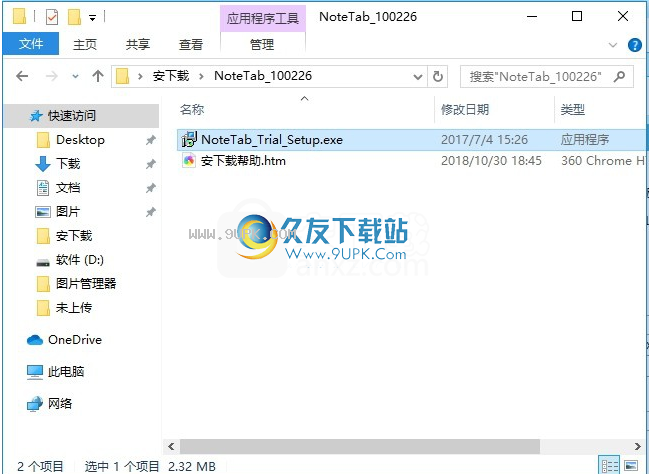
2,用户可以打开应用程序数据包,双击程序数据包以打开程序进行安装
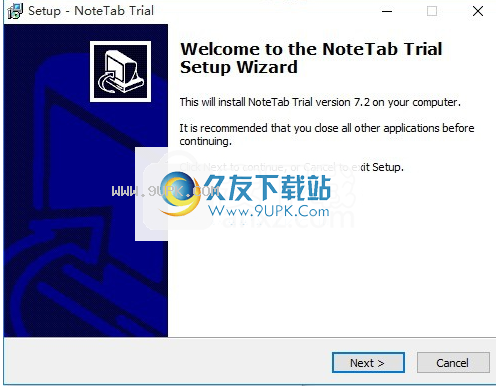
3,您需要完全同意以上协议的所有条款才能继续安装应用程序,如果没有异议,请单击“同意”按钮;
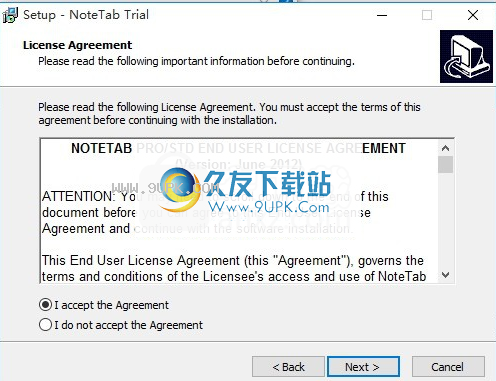
4.弹出以下界面,只需用鼠标单击下一步按钮,该界面就是程序信息界面

5.用户可以单击浏览按钮根据需要更改应用程序的安装路径
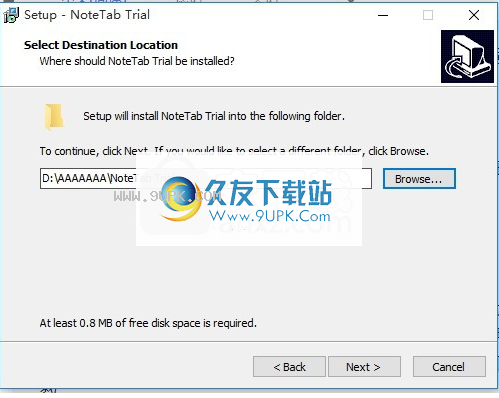
6.弹出以下界面,只需用鼠标单击下一步按钮
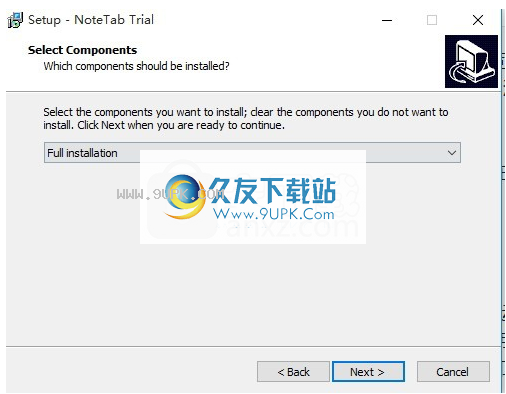
7.快捷键选择可以根据自己的需要选择,也可以选择不创建
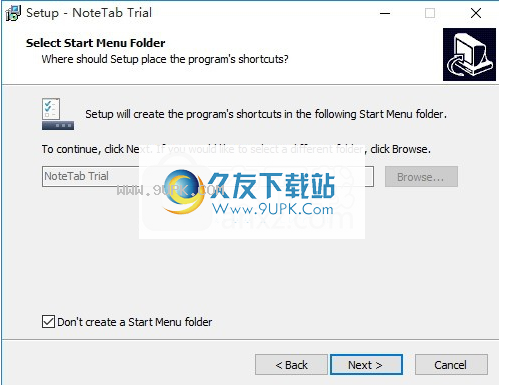
8.现在,您可以安装主程序了。单击“安装”按钮开始安装,或单击“上一步”按钮重新输入安装信息
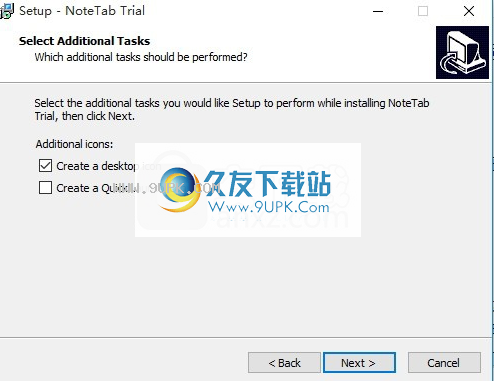
9,等待应用程序安装要加载进度条,您需要等待一段时间

10.根据提示单击“安装”,弹出程序安装完成界面,单击“完成”按钮。
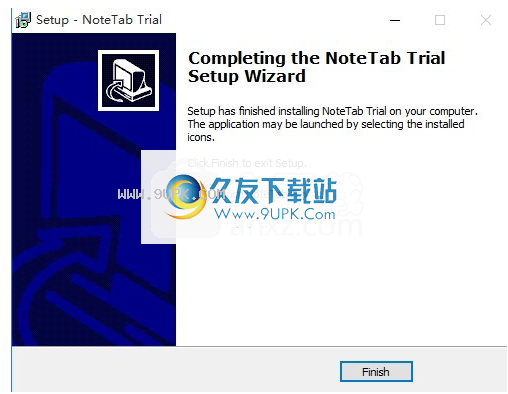
新的功能:
1.使用易于使用的通配符搜索(例如*和?)
2.实时字数统计(NoteTab或Microsoft Word方法)
3.SEO文本统计(自动忽略HTML代码)
4.支持HTML5和CSS3
5.新的HTML / CSS库
6. CSS语法高亮
7.改进了HTML中的语法突出显示
8.新的网页模板
软件功能:
1. NoteTab打包可加快HTML编码的功能。
①使用NoteTab进行编辑时,唾手可得的HTML和CSS质量代码片段很多。这些片段(我们称为片段)可以像单个字符一样基本,也可以像完整的网页一样详细。
②您可以决定是否使用最新的HTML5和CSS3标准。或粘贴HTML4和CSS2或XHTML。或较旧的版本与较旧的浏览器兼容。
③如果要将现有文本转换为HTML,只需使用NoteTab的“将文档转换为HTML”命令。 NoteTab将在几秒钟内为您完成工作。整洁,不是吗?
④NoteTab还可以轻松管理所有网页和多个网站。在“收藏夹”菜单中组织好之后,您可以轻松打开特定页面并选择其中一个或全部。然后可以从方便的标签栏访问每个页面。
2.笔记本电脑可以适应您的工作方式。
需要手动输入所有代码的时间已经结束。但是许多网站管理员仍然花费大量时间来复制和粘贴编辑HTML和HTML块。
字体当运行Windows高DPI设置时,提高了字体清晰度。
改进了与NoteTab的设置文件类型关联(请注意,与以前版本的关联可能不会显示在选项中)。
修复了NoteTab Pro中的几个语法突出显示问题。
修复了揗atch目录的问题?而揢se是默认目录?选项。